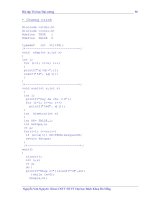Tin học đại cương part 9 doc
Bạn đang xem bản rút gọn của tài liệu. Xem và tải ngay bản đầy đủ của tài liệu tại đây (50.95 KB, 5 trang )
VHTRG TRUNG TÂM CNTT-NN
Trang 41/53
cấu trúc phân cấp toàn bộ hệ thống tập tin. Bao gồm ổ đóa và thư mục
trên hệ thống cục bộ và ổ đóa trên máy tính khác nếu bạn nối mạng. Lợi
điểm của Windows Explore là bạn có thể dễ dàng di chuyển hay sao chép
tập tin trong ô cửa sổ tập tin sang ổ đóa hay thư mục khác trong ô cửa sổ
thư mục. Về cơ bản,Windows Explore trình bày lối sắp xếp bạn dễ dàng
thực hiện loại thao tác này.
IV. Khám khá Network Neighborhood
Nếu máy vi tính của bạn nối mạng công ty, bạn sẽ thấy biểu tượng
Network Neighborhood (hoặc My Network Places tuỳ theo phiên bản
Windows) trên màn hình nền Desktop và trong Windows Explore. Như
minh hoạ trong hình, Network Neighborhood hiển thò biểu tượng máy tính
có tài nguyên dùng chung mà bạn có thể truy nhập như tập tin, ổ đóa CD-
ROM và máy in. nếu bạn muốn mở một tập tin dùng chung trên máy tính
khác, bạn mở Network Neighborhood, tìm máy tính đang chia sẻ tài
nguyên rồi mở tài nguyên dùng chung.
Dó nhiên, tài nguyên dùng chung trên mạng có thể giới hạn ở những
người dùng có thẩm quyền, vì thế cho dù bạn thấy được tài nguyên dùng
chung nhưng có thể bạn không truy nhập được trừ phi bạn được cung cấp
mật mã.
TRANG 42
V. Khám phá Web
Windows 9X (hay Windows) bao gồm trình duyệt Internet Explore
Web, đó là trình duyệt cải tiến của Microsoft dùng để khám phá Web.
Bạn có thể khởi động Internet Explore bằng cách nhấp biểu tượng
Internet Explore trên màn hình nền. Nếu bạn chưa nhập mạng Internet,
Windows 9X sẽ nhập mạng sao cho bạn có thể bắt đầu khám phá.
Như đề cập ở trên, Windows 9X có nhiều đặc tính giống Web mà
bạn có thể kích hoạt bất cứ lúc nào. Bạn có thể truy nhập tài nguyên trên
Web từ bất cứ đòa chỉ nào. Thông thường hộp Address hiển thò ổ đóa và thư
mục bạn đang làm việc trên hệ thống cục bộ. Nếu bạn gõ đòa chỉ Web vào
hộp đòa chỉ, Windows 9X tự động nối mạng Internet và hiển thò trang
Web như thể cửa sổ này là trình duyệt xét Web vậy.
Đa số mọi người cho rằng trình duyệt Web là công cụ truy nhập
Web Server trên mạng Internet. Nhưng ngày nay đa số mạng công ty chạy
giao thức mạng trên Internet và thậm chí cho sẵn thông tin trên Web
server riêng. Những mạng nội bộ giống Web này thường gọi là Intranet.
Bạn có thể khám phá Intranet của công ty và viếng thăm các Web server
do phòng ban thiết lập bằng Internet Explore. Thậm chí bạn có thể công
bố thông tin về cá nhân và công việc trên máy tính nối mạng Intranet.
Công việc này giống như thiết lập Web server cá nhân. Phần mềm thực
thi công việc này có tên Personal Web server.
VI. Active Desktop
Active Destop là phần bổ sung mới nhất trong Windows . Về cơ bản,
Active Desktop cho phép bạn chuyển đổi màn hình nền trở thành một
cụm trình duyệt Web cùng chạy đồng thời.
Muốn hiểu Activer Desktop, hãy tưởng tượng màn hình nền của bạn
có hai lớp. Lớp trên cùng là tấm thủy tinh trong suốt giữ màn hình nền
chuẩn cùng với các cửa sổ và biểu tượng. Lớp dưới là Activer Desk, lớp
này hiển thò thông tin lấy từ Web. Có vẻ như Activer Desktop là những
máy truyền hình nhỏ hiển thò tin tức thể thao và thời tiết.
Thông qua thuê bao (subscribe) đòa điểm Web cung cấp thông tin,
bạn sẽ lấy được thông tin bạn cần. Một khi đã thuê bao, máy tính của bạn
sẽ đònh kỳ nhận thông tin mới nhất từ đòa điểm Web rồi hiển thò chúng
trong cửa sổ thích hợp trên Active Desktop.
VHTRG TRUNG TÂM CNTT-NN
Trang 43/53
Active Desktop là đặc tính quan trọng mới trong Windows .
Windows 9X còn hỗ trợ những phương pháp mới để phát dữ liệu
giống Web lên mạng truyền hình. Công nghệ này cho phép bạn nhận dữ
liệu giống Web vốn được lồng trong phần phát hình có tên gọi là Vertical
Blanking Interval (VBI). Bạn chỉ cần một card bắt tín hiệu TV trong máy
tính. Ngoài ra chẳng cần đến modem hay nối kết Internet. Microsoft đang
hợp tác với WaveTop trong kỹ thuật này.
VII. Hợp tác và giao tiếp
Windows 9X cung cấp hai công cụ quan trọng để giao tiếp với người
khác trên mạng nội bộ hay trên mạng Internet. Đó là Outlook Express và
NetMeeting.
a. Outlook Express
Outlook Express là chương trình thư điêïn tử cho phép bạn trao đổi
email với người khác và quản lý email lưu trữ. Bạn đơn giản nhấp biểu
tượng ở ô cửa sổ phải rồi viết thông điệp, đọc thư, làm việc với niên giám
hay tìm đòa chỉ thư của người bạn biết. Ô cửa sổ trái chứa các thư mục
gồm thư gửi đến, thư gửi đi, thư đã xóa (vì mục đích lưu trữ) và các thư
mục do bạn tạo ra.
Bạn cũng có thể làm việc với các nhóm tin công cộng thông qua
Outlook Express ; về cơ bản đây là những nhóm tin có liên quan đến một
số đề tài đặc biệt như khảo cổ học, tôn giáo, tin học,…
b. NetMeeting
NetMeeting là một công cụ đa phương tiện cho phép bạn giao tiếp
và cộng tác với người khác thông qua mạng nội bộ và Internet.
Nếu bạn có card âm thanh, microphone và loa, bạn có nói chuyện
trên mạng Internet thông qua NetMeting thay cho điện thoại. Bạn sẽ
giảm đáng kể tiền gọi điện đường dài do bạn không phải trả phí gọi điện
đường dài trên mạng Internet. Dó nhiên, các bên gọi cần có thiết bò như
nhau. Nếu bạn có máy quay video, bạn có thể phát hình video trên
NetMeeting. Hình 1.13 minh hoạ cửa sổ NetMeeing.
Điều lý thú về NetMeeting là thay vì quay số điện thoại bạn đònh đòa
chỉ email hay đòa chỉ IP bên bạn muốn gặp. Nhiều người có thể tham gia
vào cuộc họp. Một số đặc tình NetMeeting gồm:
TRANG 44
. Chat : đặc tính cho phép các thành viên cuộc họp trao đổi các bức
điện đánh máy.
. Whiteboard : chương trình vẽ dùng để tạo hình ảnh cho các thành
viên cuộc họp xem và đóng góp.
. Application sharing : đặc tính cho phép thành viên cuộc họp khởi
động chương trình ứng dụng mà những thành viên khác có thể xem trên
màn hình và kiểm soát (lần lượt mỗi người kiểm soát chương trình ứng
dụng).
. File Exchange : khả năng gởi và nhận dễ dàng những tập tin của
các thành viên hội nghò.
FrontPage Express và Personal Web Server
Bạn cũng có thể trở thành bậc thầy về Web thông qua chương trình
FrontPage Express và Personal Web Server (PWS). Bạn dùng FrontPage
Express để tạo và hiệu chỉnh trang Web mà bạn có thể gởi trên Web
server riêng, Web server công ty hay đòa điểm Web. PWS là phần mềm
cho phép máy tính cá nhân của bạn “phục vụ” trang Web như bất kỳ đòa
điểm Web trên mạng Internet.
FrontPage Express giúp bạn tạo trang Web dễ dàng do đó bạn
không cần phải biết nhiều về HTML (HyperText Markup Language),
ngôn ngữ Web. Một Wizard hướng dẫn bạn thực hiện tạo trang chủ và các
trang Web siêu liên kết khác. Bạn có thêm các siêu liên kết vào những
trang hay đòa điểm khác trên Web, thiết kế bảng, tạo mẫu thu thập thông
tin từ người dùng và nhiều hơn thế nữa.
Bạn có thể tùy ý cài đặt Personal Web server nếu bạn muốn phát
hành một trang Web từ máy tính cá nhân. Mặc dù bạn có thể nối kết PC
với mạng Internet và phát hành trang Web rộng rãi khắp toàn cầu, nhưng
PWS thực dụng hơn trong việc phát hành trang Web trên mạng nội bộ
hay trong việc kiểm tra trang Web trước khi gởi đi.
VIII. Khám phá giao diện Windows 9X
Nếu bạn khởi động Windows 9X lần đầu, thì tùy theo bạn có nối
mạng hay không mà một trong các hộp thoại đăng nhập sau sẽ hiện ra. Gõ
mật mã vào hộp Password rồi nhấn OK. Nếu bạn đăng nhập lần đầu tiên,
Windows có thể yêu cầu bạn nhập lại mật mã để xác minh.
VHTRG TRUNG TÂM CNTT-NN
Trang 45/53
Đăng nhập xem ra có vẻ phiền phức đặc biệt khi bạn là người dùng
nội bộ, nhưng đăng nhập cũng có lý do quan trọng của nó.
. có thể nhiều người dùng chung một máy tính ở nhà hay ở văn
phòng của bạn. Windows 9X cho phép mỗi người dùng cá nhân hoá màn
hình nền và quyết đònh màn hình nền nào hiển thò.
. nếu bạn nối mạng,Windows 9X sẽ đòi hỏi bạn nhập mật mã để
truy nhập thư mục và tập tin bảo đảm trên những hệ thống khác. Sau đó
Windows 9X sẽ nhớ mật mã của bạn để bạn không phải gõ mỗi lần đăng
nhập hệ thống đòi hỏi có mật mã.
Sau khi đăng nhập, màn hình nền Windows 9X xuất hiện và bạn bắt
đầu được rồi đấy.
IX. Kỹ thuật và thuật ngữ: Trong phần này, bạn sẽ làm quen với
một số kỹ thuật và thuật ngữ dùng trong Windows 9X.
1. Muốn kích hoạt chương trình, bạn nhấp nút Start.
2. Kéo Mouse lên tùy chọn có tên Programs.
3. Nhấp Programs (hay chỉ giữ Mouse ở đó trong một giây). Menu
xếp lớp Programs mở ra như trong hình sau.
4. Nhấp Accessories trên menu xếp lớp, rồi nhấp WordPad trên
menu xếp lớp tiếp theo.